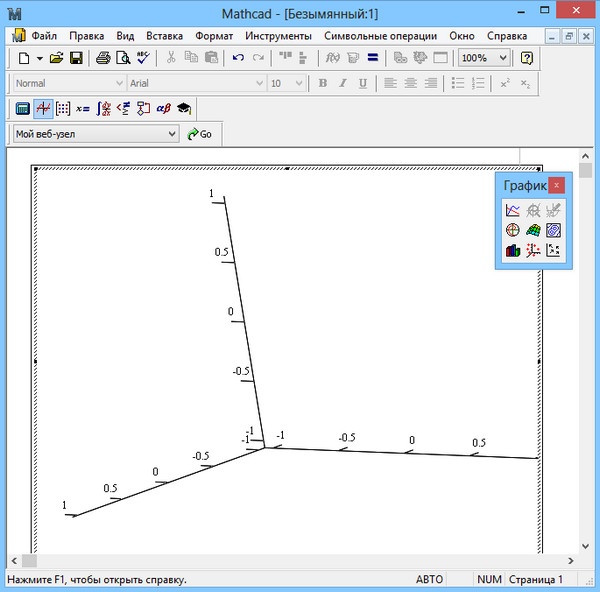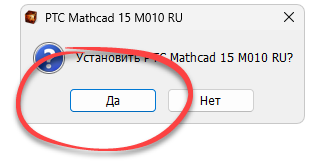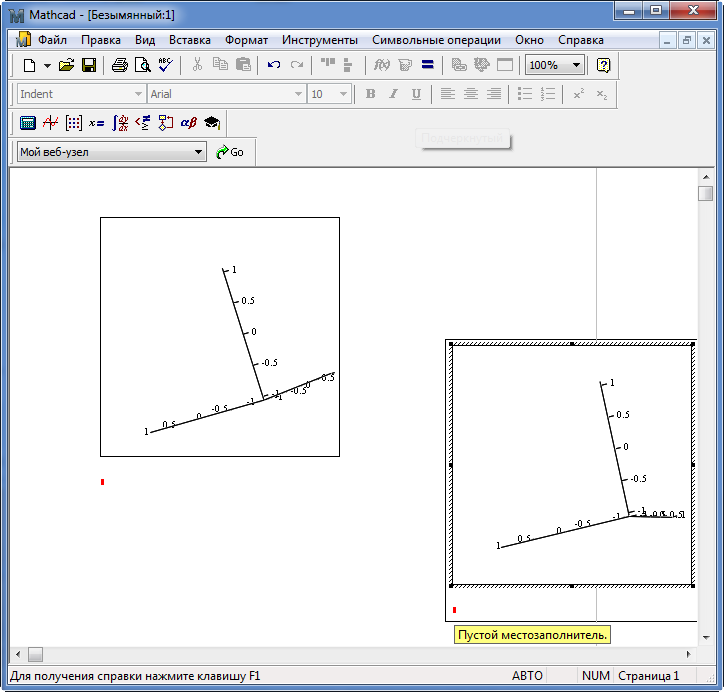Mathcad – программное обеспечение используемое в инженерных и учебных целях на протяжении долгого времени. Основной задача приложение — это создание, решение и проектирование сложных математических задач и многоуровневых графиков функций. Установить Mathcad 15 на компьютер – это несложно, но есть несколько нюансов, которые необходимо учесть. Приложение распространяется на платной основе из-за чего могут возникнуть некоторые трудности.
Особенности продукта
Появление подобного рода программного обеспечения облегчило работу инженерам, они смогли отказаться от ручного счета и начертания графиков с помощью карандаша, а также начать пользоваться универсальным средством для работы с электронными документами. Интерфейс программы не требует дополнительных или углубленных знаний компьютера и оформлен в стиле стандартизированного офисного приложения. Поэтому, каждый кто хоть раз открывал пакет программ Microsoft Office легко освоит программу Mathcad.
Рекомендуем! MultiSetup
| Официальный дистрибутив | |
| Тихая установка без диалоговых окон | |
| Рекомендации по установке необходимых программ | |
| Пакетная установка нескольких программ |
Программа предлагает функционал для проведения сложных тригонометрических уравнений, алгебраических вычислений, инженерных расчетов, а также преобразования инженерных единиц. В продукт встроена система программирования для создания программ, преобразующие обычные вычисления в реальные тесты производительности и эффективности работы. Именно поэтому программа ценится в высших учебных заведениях и работодателей.
Процесс установки
Как упоминалось ранее, программное обеспечение распространяется на платной основе и необходимо приобрести физическую копию на диске или купить Mathcad на официальном сайте. Компания предоставляет бесплатную упрощенную версию для ознакомления с продуктом, но её в лучшем случае хватит для ученых целей, но точно не для реальных задач. Далее будут рассмотрены способы как установить лицензионную и пиратскую версии приложения маткад 15 на систему Windows 10.
Лицензионная версия
Компания предлагает лицензионную упрощенную версию под названием Express при скачивании которой, также дается 30-дневный пробный период с неограниченными возможностями. Для начала скачивания необходимо зайти на сайт https://www.ptc.com/ru/products/mathcad-express-free-download. На открывшейся странице необходимо ввести информацию о себе и обязательно рабочий адрес электронной почты, так как на него в дальнейшем будет отправлена ссылка для загрузки файла установки.
Необходимо открыть почтовый ящик, который был указан в поле при регистрации. На него в течение 2 часов придет сообщение с ссылкой, по которой необходимо перейти чтобы начать скачивание. В зависимости от скорости подключения загрузка может затянуться.
Находим скачанный файл и запускаем его. Откроется окно установки мастера установки продуктов PTC. Кликаем на зеленую кнопку «Далее».
В новом окне откроется лицензионное соглашение, которое необходимо принять, поставив галочку напротив строки с принятием правил, которые необходимо соблюдать во время использования продукта компании. Также необходимо поставить галочку напротив согласия с экспортным соглашением.
На этом этапе пользователь может выбрать какие компоненты необходимо установить. В случае с Express версией, никаких дополнительных модулей не будет загружено, поэтому данный шаг можно пропустить. При желании можно убрать галочку возле пункта соглашения со сбором информации, так как он необязателен. Кликаем на кнопку «Установить».
Установщик в процессе будет загружать необходимые файлы из интернета, поэтому установка может затянуться на некоторое время в зависимости от скорости соединения и работы серверов. В конце кнопка «Готово» загорится зеленым цветов и после нажатия на неё Маткад будет готов к использованию.
Пиратская версия
Для установки нелицензионной версии необходимо найти взломанную версию приложения на торрент трекерах или сайтах, которым можно доверять, так как огромное количество приложений распространяется с вирусами. Скачать Mathcad 15 вместе с специальным активатором. За основу в инструкции будет взята версия Mathcad 15 050. Запускаем установщик двойным нажатием.
В открывшемся окне нажимаем на кнопку «Далее». На следующем этапе необходимо согласиться с лицензионным соглашением продукта и поставить галочку напротив фразы «Я принимаю». Далее нужно выбрать устанавливаемый продукт, кликаем на «Mathcad».
После нажатия произойдет соединение с серверами для проверки инсталлятора. Это может занять некоторое время, если проверка пройдет успешно появится выбор лицензии. Для активации нужно выбрать «Пробную».
Этот раздел имеет значение только при установке лицензионной версии программы, так как в зависимости от выбранного варианта будет выдана соответствующая лицензия. Переходим далее.
Необходимо выбрать путь для установки приложения, а также выбрать компоненты, которые будут установлены. Хоть размер требуемого места небольшой, но удаление документации и руководства помогут его сократить.
После этого начнется сам процесс установки, которые займет несколько минут. После завершения установки необходимо зайти в папку с активатором и скопировать файлы в директорию с программой. В данном случае это всего один исполнительный файл, на этом активация и установка приложения окончена.
Видео на тему установки программы:
@как-установить.рф
1) Скачиваем файл Mathcad 15.zip.
2) Разархивируем файл и устанавливаем программу DAEMON Tools (если есть какие-то проблемы с запуском из файла, ее можно скачать в интернете).
3) Теперь с помощью этой программы открываем файл PTC_Mathcad_15.0_M045_RUS.isz и запускаем setup.
4) При установке везде жмем Далее вплоть до инсталляции.
5) Во время инсталляции должно появиться окно. Жмем Отмена и выходим из установки.
6) Щелкаем правой кнопкой на ярлык Mathcad, который появился на Рабочем столе во время инсталляции, и заходим в Расположение файла.
7) Теперь заходим в папку _SolidSQUAD_, которая была в скачанном архиве.

Mathcad 15 из этой папки копируем с заменой в папку Mathcad 15 на диске С. Если копирование прошло удачно, то установка завершена. Если написано, что Windows не может создать ярлык в данной папке, то вырезаем образ и снова пытаемся вставить.
9) Запускаем Mathcad на рабочем столе. Установка завершена!
На чтение 3 мин Опубликовано Обновлено
РТС Mathcad 15 — это мощная программа для решения математических и инженерных задач. Она позволяет производить сложные расчеты, создавать графики, проводить анализ данных и многое другое. Благодаря своим возможностям, Mathcad стал популярным инструментом среди профессионалов и студентов.
Если вы хотите установить РТС Mathcad 15 на свой компьютер под управлением Windows 10, но не знаете, с чего начать, то это руководство для вас. В нем мы пошагово расскажем, как скачать программу бесплатно и установить ее на ваше устройство.
Важно обратить внимание, что в данной инструкции дается информация о скачивании и установке бесплатной версии Mathcad 15. Учитывайте, что данная версия может быть ограничена по функционалу и времени использования. Для получения полной версии программы обратитесь к официальному разработчику и ознакомьтесь с условиями использования.
Прежде чем приступать к установке Mathcad 15, убедитесь, что ваш компьютер соответствует минимальным системным требованиям. Необходимо наличие операционной системы Windows 10 или более новой версии, процессор с тактовой частотой не менее 1 ГГц, объем оперативной памяти не менее 1 ГБ и свободное место на жестком диске не менее 2 ГБ.
Скачать РТС Mathcad 15 для Windows 10 бесплатно
Шаг 1: Перейдите на официальный сайт PTC, разработчика РТС Mathcad 15. Вы можете найти ссылку на загрузку программы в разделе «Продукты» или «Скачать».
Шаг 2: На странице загрузки выберите версию РТС Mathcad 15 для Windows 10. Убедитесь, что выбрали совместимую с вашей системой разрядность (32- или 64-разрядная).
Шаг 3: Нажмите на кнопку «Скачать» и дождитесь завершения загрузки файла установщика РТС Mathcad 15.
Шаг 4: Откройте загруженный файл установщика Mathcad 15. Вас попросят предоставить разрешение на выполнение установки, подтвердите его.
Шаг 5: В процессе установки выберите желаемые опции и настройки программы. Можно оставить все по умолчанию, если вы не уверены в своих предпочтениях.
Шаг 6: Дождитесь завершения установки РТС Mathcad 15 на вашем компьютере. В это время вы также можете создать ярлык на рабочем столе или в системном меню для удобного доступа к программе.
Поздравляем! Теперь у вас есть РТС Mathcad 15 для Windows 10 на вашем компьютере. Можете начать использовать его для создания и решения математических моделей прямо сейчас.
Полное руководство установки
Если вы хотите скачать и установить РТС Mathcad 15 на компьютер с операционной системой Windows 10, следуйте этому полному руководству по установке:
- Перейдите на официальный сайт PTC и найдите раздел загрузок Mathcad 15.
- Выберите версию Mathcad 15, соответствующую вашей операционной системе и языку.
- Нажмите на ссылку для скачивания и сохраните файл установщика на вашем компьютере.
- Запустите установщик Mathcad 15 и следуйте инструкциям на экране.
- Примите лицензионное соглашение и выберите папку для установки Mathcad 15.
- Выберите необходимые компоненты для установки и нажмите «Далее».
- Дождитесь завершения установки Mathcad 15.
- После завершения установки, запустите Mathcad 15 и выполните первоначальную настройку.
Теперь Mathcad 15 успешно установлен на вашем компьютере с операционной системой Windows 10. Вы можете начать использовать программу для решения математических задач и выполнения компьютерных расчетов.
«Маткад» — это программа для произведения математических и инженерных расчетов. Невзирая на высокий порог вхождения в эту тему, приложение обладает простым и понятным интерфейсом, что делает его лучшим в этой области. В статье о том, как установить «Маткад» на Windows 10.
Кроме руководства по инсталляции будут приложены инструкции по активации и прочие интересные сведения.
Как установить «Маткад 15» на Windows 10
Инсталляция программы практически ничем не отличается от установки любой другой, а в некоторых аспектах выполняется даже проще. Зачастую приложение распространяется в виде «тихого» установщика. Что это такое, будет рассмотрено немного позже, а сейчас разберемся, где взять непосредственно сам инсталлятор.
Распространяется программа по платной лицензии, соответственно, скачать ее можно с официальных ресурсов. Однако есть возможность загрузить на компьютер бесплатную версию с различных торрент-трекеров. После загрузки файла-установщика достаточно нажать дважды левой кнопкой мыши, чтобы запустить распаковку файлов программы.
Что такое «тихая» установка
Вы уже знаете, как установить «Маткад» на свой компьютер, теперь разберемся с прочими аспектами этой операции. Как было отмечено ранее, приложение инсталлируется в «тихом» режиме. Это означает, что процесс происходит в фоновом режиме, вы не увидите ни окна с полосой прогресса выполнения, ни уведомление об успешном завершении. В результате появится ярлык на рабочем столе и в меню «Пуск».
Вы уже знаете, как установить «Маткад», однако следует знать об одной процедуре, которую нужно выполнить перед запуском установщика. Так как вы не узнаете о начале запуска инсталляции, для уверенности того, что она началась, файл установщика лучше запускать не двойным кликом мыши, а через контекстное меню. Для этого нажмите по нему правой кнопкой мыши и выберите «Запустить от имени администратора».
Что делать, если программа не установилась
Что делать, если прошло много времени, а ярлыка на рабочем столе так и не появилось? Ответ прост. Перед тем как установить «Маткад,» проверьте, есть ли в вашей системе следующее программное обеспечение:
- MSXML 4.0 SP2 или SP3.
- Microsoft Visual C++ 2008 и 2005.
- .NET Framework 3.5 SP1.
Если в установленных приложениях этих программ не оказалось, тогда, перед тем как установить «Маткад», выполните их инсталляцию. Именно они требуются для успешного выполнения поставленной задачи.
Что делать, если программа не активировалась
Если вы скачали программу с трекера, тогда у вас не лицензионная версия, которую необходимо активировать. Зачастую инсталлятор это делает автоматически, но ошибки случаются. Для ручной активации вам следует выполнить следующие действия:
- Откройте директорию приложения. Для этого нажмите по ярлыку ПКМ и выберите пункт «Расположение файла».
- Перейдите в папку Matchcad 15, а затем в licenses.
- Откройте при помощи «Блокнота» файл license.dat.
- Введите вместо строки 00-00-00-00-00-00 физический адрес вашего компьютера.
- Сохраните документ.
Узнать адрес можно через командную строку, для этого достаточно ввести команду ipconfig /all.
Теперь вы знаете, как установить Matchcad на свой компьютер и как его активировать. Надеемся, статья была полезна для вас и вы смогли справиться с поставленной задачей.

Mathcad — это комплекс профессиональных инструментов для проведения любых, даже самых сложных, математических вычислений.
Описание программы
В принципе, пользовательский интерфейс приложения показан на прикрепленном ниже скриншоте. Удобству работы способствует наличие русского языка. Программа является достаточно сложной, но только для тех людей, которые не знают математику.
Учитывая платную схему распространения, дальше мы рассмотрим процесс установки, а также активации приложения.
Как установить
Переходим к инсталляции. Работать нужно по такой схеме:
- Обращаемся к разделу загрузки, где скачиваем новейшую версию программного обеспечения.
- Двойным левым кликом на исполняемом файле запускаем процесс установки.
- Подтверждаем намерения и просто дожидаемся завершения процесса.
Как пользоваться
Теперь вы можете переходить к использованию софта. Ярлык запуска появится в меню «Пуск», а также на рабочем столе Windows.
Достоинства и недостатки
Переходим к разбору положительных, а также отрицательных особенностей русской версии программы для вычислений.
Плюсы:
- наличие перевода на русский язык;
- широкий комплекс инструментов для проведения любых математических вычислений.
Минусы:
- нет версии Portable.
Скачать
Бесплатно скачать новейшую крякнутую версию приложения для Windows 10 можно посредством прикрепленной ниже торрент-раздачи.
| Язык: | Русский |
| Активация: | Лицензионный ключ в комплекте |
| Разработчик: | PTC |
| Платформа: | Windows XP, 7, 8, 10, 11 64 Bit |
Mathcad 15 + Crack